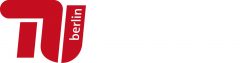Worauf sollte geachtet werden, damit anonyme Umfragen wirklich anonym sind. Die aufgeführte Checkliste kann geprüft werden.
Es genügt nicht, nur auf die Erhebung von Namen und Kontaktdaten zu verzichten:
Die abgefragten Daten sollen keine Zuordnung zu natürlichen Personen ermöglichen.
Eine anonyme Umfrage sollte datensparsam sein:
Abhängig von Zweck und Ziel einer Befragung sollten keine personenbeziehbaren Daten eingeholt werden – oder zumindest nur so viel wie erforderlich und so wenig wie möglich.
Typischerweise werden demographische Daten erhoben, je weniger granular diese sind um so schwieriger wird eine potentielle Re-Identifizierung.